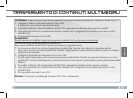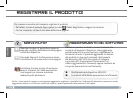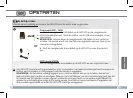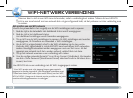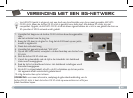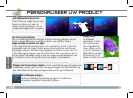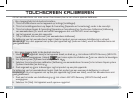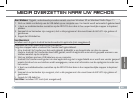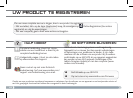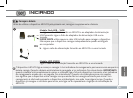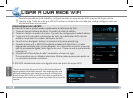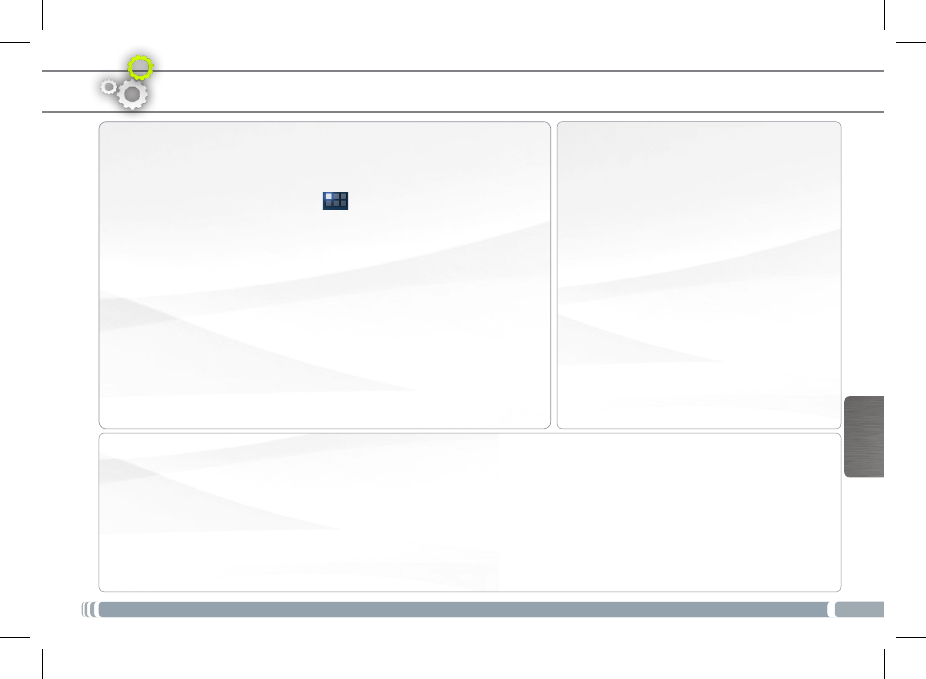
57
NEDERLANDS
Het vergrendelingsscherm gebruiken
Om uw persoonlijke gegevens
te beschermen, kunt u de
vergrendelingsinstellingen van de tablet
aanpassen:
1. Raak het pictogram ‘Instellingen’ aan
op het startscherm of het scherm ‘Alle
apps’.
2. Scroll omlaag en raak Beveiliging aan.
3. Raak Schermvergrendeling aan.
4. Raak het type vergrendeling aan dat u
wilt gebruiken.
Nadat u hier een vergrendeling heeft
ingesteld, wordt een vergrendelingsscherm
weergegeven wanneer het scherm wordt
geactiveerd. In dit scherm wordt u gevraagd
het patroon, de pincode of een andere
opgegeven sleutel op te geven.
Widgets toevoegen
Met widgets heeft u overal toegang tot uw apps. U kunt ze vanaf het
tabblad ‘Alle apps’ verplaatsen naar uw startschermen.
Uw widgets weergeven:
1. Raak het pictogram ‘Alle apps’ aan op het startscherm.
2. Raak Widgets boven aan het scherm aan.
3. U kunt het volgende doen via het hoofdscherm ‘Widgets’:
- Schakelen tussen schermen: veeg met uw vinger naar links of
rechts.
- Een widget naar een startscherm slepen: blijf het pictogram van de
widget aanraken, veeg met uw vinger naar de gewenste locatie en
haal uw vinger van het scherm.
U kunt worden gevraagd meer keuzes te maken voordat de widget
wordt geactiveerd. Als er geen ruimte beschikbaar is op de locatie
waar u de widget heeft losgelaten, wordt de widget niet toegevoegd
aan het startscherm.
PERSONALISEER UW PRODUCT
De levensduur van de accu verlengen
- Als u wi niet gebruikt, kunt u de app Instellingen gebruiken om deze functies uit te schakelen.
- Verlaag de helderheid van het scherm en stel een kortere time-out voor de slaapstand in: Instellingen > Apparaat
> Weergave.
- Als u automatische synchronisatie niet nodig heeft, schakelt u dit uit voor alle apps: Instellingen > Persoonlijk >
Accounts en synchronisatie. Houd er rekening mee dat dit betekent dat u handmatig moet synchroniseren om
berichten, e-mail en andere recente informatie te verzamelen en dat u geen meldingen ontvangt wanneer er
updates zijn.